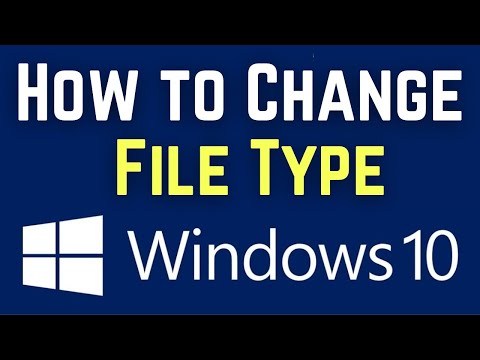फ़ाइल एक्सटेंशन का उपयोग ऑपरेटिंग सिस्टम और एप्लिकेशन प्रोग्राम द्वारा इन फ़ाइलों में लिखे गए डेटा के उद्देश्य और प्रारूप को निर्धारित करने के लिए किया जाता है। फ़ाइल नाम में, एक्सटेंशन को अंतिम बिंदु के बाद रखा जाता है और कभी-कभी उनमें से कई एक साथ हो सकते हैं। विंडोज़ में, उन्हें बिल्ट-इन फ़ाइल मैनेजर - एक्सप्लोरर में बदलना सबसे सुविधाजनक है।

निर्देश
चरण 1
विन + ई कीबोर्ड शॉर्टकट दबाकर एक्सप्लोरर लॉन्च करें। यदि आप माउस का उपयोग करना पसंद करते हैं, तो आप डेस्कटॉप पर माई कंप्यूटर शॉर्टकट पर डबल-क्लिक करके या स्टार्ट बटन पर मेनू खोलकर एक्सप्लोरर को चुनकर ऐसा कर सकते हैं। कार्यक्रम खंड।
चरण 2
उस फ़ाइल वाले फ़ोल्डर में जाएँ जिसका नाम आप संपादित करना चाहते हैं। डिफ़ॉल्ट सेटिंग्स के साथ, एक्सप्लोरर फ़ाइल एक्सटेंशन नहीं दिखाता है, इसलिए आपको इसकी सेटिंग में संबंधित सेटिंग को बदलने की आवश्यकता है।
चरण 3
फ़ाइल प्रबंधक मेनू में "टूल" अनुभाग खोलें, इसमें "फ़ोल्डर विकल्प" चुनें और खुलने वाली विंडो में "दृश्य" टैब पर जाएं।
चरण 4
"उन्नत विकल्प" शीर्षक के तहत सूची में "पंजीकृत फ़ाइल प्रकारों के लिए एक्सटेंशन छुपाएं" को अनचेक करें। यदि संशोधित की जा रही फ़ाइल एक सिस्टम फ़ाइल है, तो "संरक्षित सिस्टम फ़ाइलें छुपाएं" आइटम को अनचेक करें और आइटम "छिपी हुई फ़ाइलें और फ़ोल्डर दिखाएं" पर पूर्ण विराम लगाएं।
चरण 5
सेटिंग्स में किए गए परिवर्तनों को करने के लिए "ओके" बटन पर क्लिक करें।
चरण 6
आवश्यक फ़ाइल पर राइट-क्लिक करें और संदर्भ मेनू से नाम बदलें का चयन करें। एक्सप्लोरर फ़ाइल नाम संपादन मोड चालू करेगा - इसके एक्सटेंशन को अपनी आवश्यकता के अनुसार बदलें, और फिर एंटर दबाएं। फ़ाइल प्रबंधक आपको ऑपरेशन की पुष्टि करने के लिए कहेगा - "हां" बटन पर क्लिक करें। यह एक्सटेंशन को बदलने की प्रक्रिया को पूरा करता है।
चरण 7
यदि फ़ाइल नाम को संपादित करना संभव नहीं है, तो एक्सप्लोरर एक उपयुक्त त्रुटि संदेश प्रदर्शित करेगा। इस के लिए कई कारण हो सकते है। उदाहरण के लिए, किसी फ़ाइल को किसी भी परिवर्तन से सुरक्षित किया जा सकता है। इस मामले में, आपको इसे राइट-क्लिक करने की आवश्यकता है, मेनू से गुण चुनें, और सामान्य टैब पर केवल-पढ़ने के लिए विशेषता को अनचेक करें। फिर "ओके" बटन पर क्लिक करें और एक्सटेंशन को फिर से बदलने का प्रयास करें।
चरण 8
फ़ाइल नाम बदलने की असंभवता का एक अन्य कारण यह हो सकता है कि संपादन के समय कोई एक प्रोग्राम इसके साथ काम कर रहा हो। यदि यह एक एप्लिकेशन प्रोग्राम है, तो इसे केवल बंद करने के लिए पर्याप्त है। यदि यह ऑपरेटिंग सिस्टम का कोई भी घटक है, तो आप कंप्यूटर को सुरक्षित मोड में पुनरारंभ करके एक्सटेंशन को बदलने का प्रयास कर सकते हैं। विंडोज़ इसमें सीमित संख्या में घटकों का उपयोग करता है, इसलिए एक संभावना है कि फ़ाइल को ब्लॉक करने वाले प्रोग्राम का उपयोग नहीं किया जा रहा है।